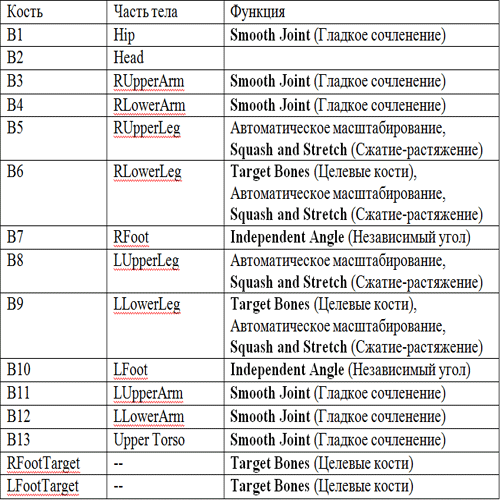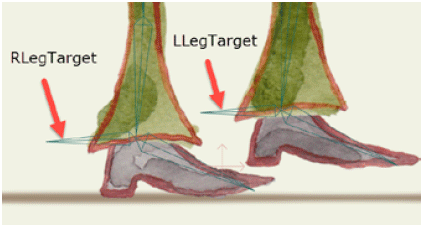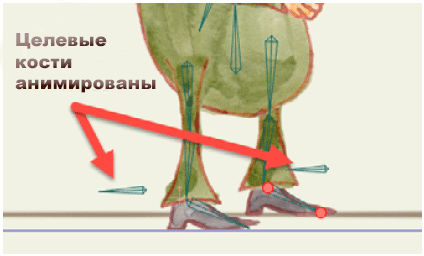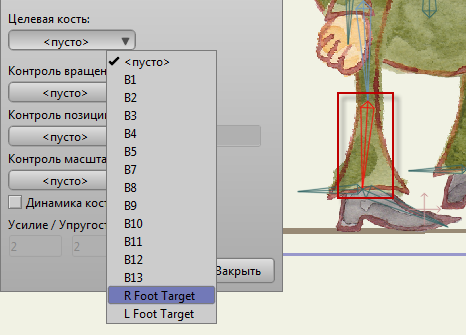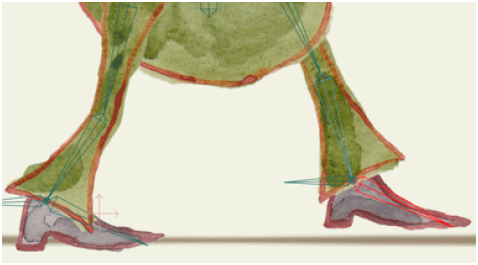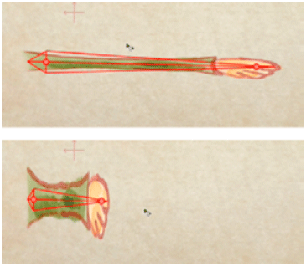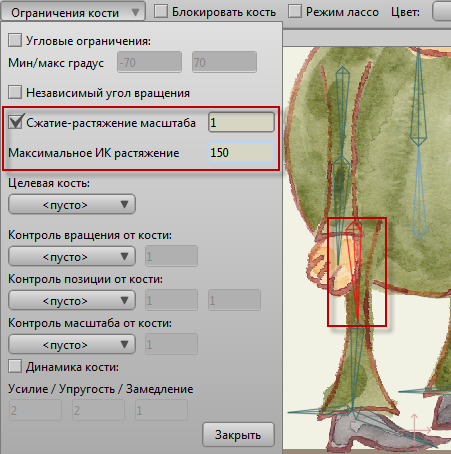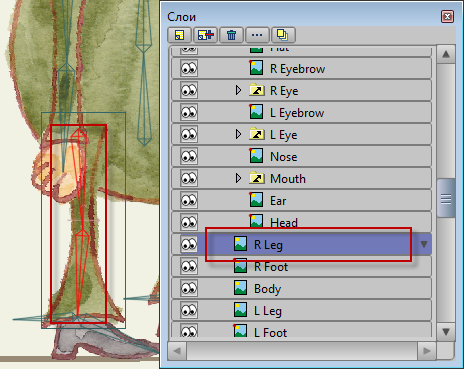Как сделать кости anime studio
Урок 3.6: Новые функции костей
Ниже приведена таблица, показывающая к какой части тела привязана каждая кость.
При желании можно переименовать кости, но сейчас в этом нет необходимости. Также таблица показывает новые функции, которые нужно будет применить к костям.
Целевые кости (Target Bones)
В нашем первом примере, вы видите, что за ногами персонажа создано две дополнительные кости. Эти кости названы RFootTarget и LFootTarget, и они служат в качестве целевых костей. У них нет дочерне/родительской связи с другими костями. Задача этих двух костей служить целевой опорной точкой для каждой ноги при перемещении персонажа.
Две кости без дочерне/родительской связи у правой и левой ноги
Целевые кости предварительно анимированы для цикла ходьбы.
Чтобы назначить ноге Целевую кость (Target) выполните следующие действия:
1. Выберите костный слой MrBean.psd на панели слоев, а затем выберите инструмент Выбрать кость (Select Bone) на панели инструментов. Не обязательно переходить в нулевой кадр для указания целевой кости. Это можно сделать в любом кадре.
Инструмент Выбрать кость (Select Bone).
2. Выберите кость B6 (правая голень) и нажмите кнопку Ограничения кости (Bone Constraints) на панели опций инструмента, чтобы открыть меню настройки ограничений.
3. В выпадающем списке опции Целевая кость (Target) выберите R Foot Target в качестве целевой кости для правой голени. Вы заметите, что нога прикрепится к точке размещения выбранной целевой кости. Закройте меню Ограничения кости (Bone Constraints) и перейдите к следующему шагу.
Кость правой голени (B6) прикреплена к Target R Foot Target.
4. Теперь выберите кость В9 (левая голень) и повторите процесс, на этот раз выбрав L Foot Target в опции Целевая кость (Target). Левая нога привяжется к своей целевой кости и будет за ней следовать.
5. После закрытия меню Ограничения кости (Bone Constraints) проиграйте анимацию. Вы увидите, что ноги персонажа следуют за их целевыми костями.
Если вы, перемещая тазовую кость (B1), отодвинете тело далеко от целевых костей, ноги и ступни будут следовать за телом. Но голени, тем не менее, будут тянуться к целевым костям, даже если персонаж находится высоко над землей.
Инструмент Управление костями (Manipulate Bones) был улучшен для работы с целевыми костями. Обычно этот инструмент работает с цепочкой костей. При передвижении одной из костей, остальные в цепочке следуют за ней.
Если в этой цепи есть целевая кость, то инструмент Управление костями (Manipulate Bones) может перемещать и её, что позволяет легче создавать циклы ходьбы. Также это можно использовать для фиксации персонажей на объектах.
Независимый угол вращения (Independent Angle)
Просматривая результаты действия целевых костей, вы увидите, что ноги, анимированные с их помощью, перемещаются весьма неплохо. Однако обратите внимание на ступни. Обычно, если вы двигаете или вращаете родительскую кость, дочерняя перемещается вместе с ней. Из-за этого в анимации видно, что иногда ступни проходят сквозь линию пола, в то время как в других случаях неподвижность стопы делает походку неестественной.
Функция Независимый угол вращения (Independent Angle) позволяет дочерней кости сохранять свой изначальный угол поворота во время движения её родителя.
Хорошим решением в этой ситуации будет сохранять ступни повёрнутыми параллельно линии пола во время сгибов ног персонажа. Вы просто применяете опцию Независимый угол вращения (Independent Angle) к каждой ступне.
Ноги следуют за целевыми костями, но ступни неестественно поворачиваются во время ходьбы.
Чтобы задействовать Независимый угол вращения (Independent Angle) на ступнях Mr.Bean выполните следующее:
1. Выберите кость B7 (правая ступня) и нажмите кнопку Ограничения кости (Bone Constraints) на панели опций инструмента, чтобы открыть меню настроек ограничений.
Отметьте опцию Независимый угол вращения (Independent Angle) для обеих ступней.
2. Отметьте опцию Независимый угол вращения (Independent Angle). Вы видите, что теперь ступня расположилась под своим изначальным углом (другими словами, под тем же углом поворота, что и в нулевом кадре).
3. Теперь выберите кость B10 (левая ступня) и для неё так же включите опцию Независимый угол вращения (Independent Angle).
4. Ещё раз просмотрите результат в анимации.
После применения опции Независимый угол вращения (Independent Angle) ступни параллельны полу.
Кости с включённой опцией Независимый угол вращения (Independent Angle) не зафиксированы строго под своим изначальным углом. Их можно вращать вручную, устанавливая произвольный угол, не зависимый от поворота родительских костей.
Автоматическое масштабирование
Как правило, при масштабировании кости, она меняет размер в одном направлении. Например, если вы увеличите длину предплечья, это не повлияет на высоту (или ширину).
Функция Сжатие-растяжение масштаба (Squash and Stretch Scaling) позволяет сохранить некоторый объем части персонажа, зависимой от кости. Если кость растягивается (удлиняется), ширина или высота уменьшается (сжимается). И наоборот, если кость сокращается (сжимается), ширина или высота зависимого объекта увеличивается (растягивается).
Сжатие-растяжение масштаба (Squash and Stretch Scaling) применено к руке.
Максимальное ИК растяжение (Maximum IK Stretching) – растяжение при инверсной кинематике работает с костями, которые привязаны к целевым или заблокированы. Если цепочка костей тянется к целевой кости, расположенной слишком далеко, кости просто будут направлены в её сторону прямой линией. Но если Максимальное ИК растяжение (Maximum IK Stretching) имеет значение, больше 1, кости смогут растягиваться. Таким образом, значение 1.5 означает, что кости могут увеличиться в полтора раза больше их изначальной длины для того, чтобы дотянуться к целевой кости. Это растяжение происходит автоматически, но в любой момент кости можно масштабировать вручную.
Эти функции позволяют достаточно эффективно создавать мультяшные конечности. В случае с Mr.Bean, мы применим обе эти функции к его ногам. Таким образом, если вы поднимете его от земли, ноги растянутся до определенного момента (рис. № 2), а затем, когда эта высота будет пройдена, ноги оторвутся от пола (рис. № 3).
Сжатие-растяжение масштаба (Squash and Stretch Scaling) применено к костям ног.
Чтобы добавить к ногам Mr.Bean Сжатие-растяжение масштаба (Squash and Stretch Scaling) выполните следующее:
1. Выберите кость B5 (правое бедро) и откройте меню опции Ограничения кости (Bone Constraints).
2. Отметьте опцию Сжатие-растяжение масштаба (Squash and Stretch Scaling). В поле ввода значения оставьте 1. Это позволит кости сжиматься/растягиваться в одинаковой пропорции, сохраняя изначальный объём.
3. Введите значение 1.5 в поле ввода Максимальное ИК растяжение (Maximum IK Stretching). Это позволит ногам растягиваться в полтора раза при их удалении от целевых костей.
4. Повторите шаги 1-3 для других костей ног: B6 (правая голень), B8 (левое бедро), и B9 (левая голень). Затем закройте меню опции Ограничения кости (Bone Constraints).
Настройки Сжатие-растяжение масштаба (Squash and Stretch Scaling) и Максимальное ИК растяжение (Maximum IK Stretching) для правого бедра
Гладкие сочленения пар костей
Чтобы применить сглаживание выбранных частей Mr.Bean выполните следующее:
1. Инструментом Выбрать кость (Select Bone) выберите кость B5 (правое бедро), затем, зажав клавишу Shift, кликните по кости B6 (правая голень). Это ваша первая пара костей.
2. На панели слоёв выберите слой «R Leg». Эта часть тела будет привязана к выбранным костям со сглаживанием в месте изгиба.
3. Выберите команду меню Создать гладкое сочленение пары костей (Bones > Create Smooth Joint for Bone Pair). Создастся первое сглаженное сочленение.
Первая пара костей связана со слоем «R Leg».
4. Для оставшихся четырёх сочленений повторите шаги 1-3, используя следующие пары костей и слои:
• Выберите кости B8 (левое бедро) и B9 (левая голень) и соедините их со слоем «L Leg».
• Выберите кости B3 (правое плечо) и B4 (правое предплечье) и соедините их со слоем «R Arm».
• Выберите кости B11 (левое плечо) и B12 (левое предплечье) и соедините их со слоем «L Arm».
• Выберите кости B1 (таз) и B13 (верх туловища) и соедините их со слоем «Body».
5. Когда вы закончите связку всех пар костей с их слоями проиграйте анимацию, чтобы посмотреть результат. Экспериментируйте дальше с законченной анимацией, чтобы лучше изучить новые функции для их будущего применения в ваших проектах.